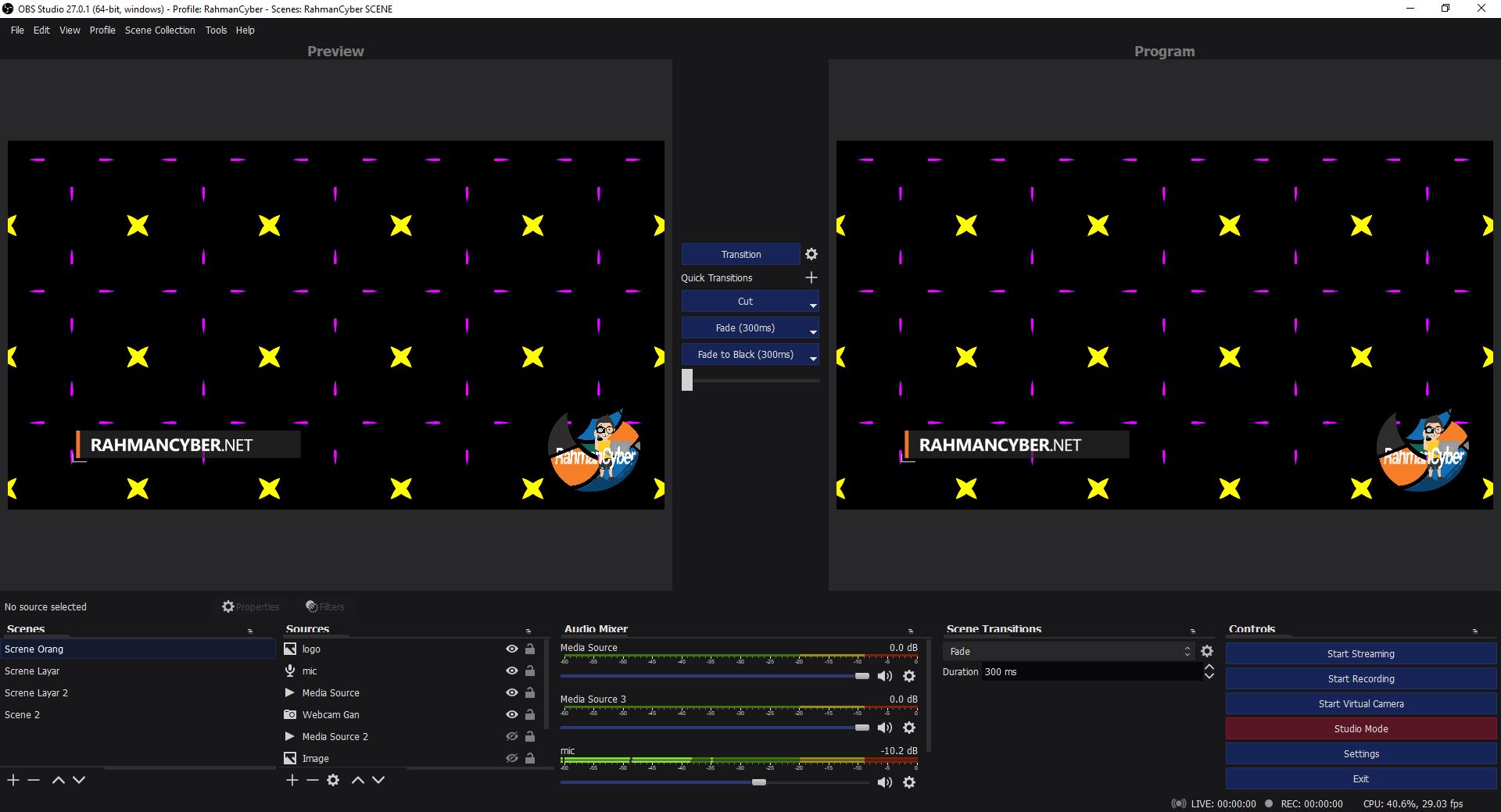Kelebihan lain OBS adalah adanya Studio Mode, dimana disini anda bisa mempersiapkan terlebih dahulu tampilan, sebelum ditampilkan.
Panduan ini mengasumsikan Anda sudah memiliki pengetahuan dasar tentang layanan streaming dan terminologi streaming, dan bertujuan untuk memberi Anda gambaran umum singkat tentang opsi dan fitur terpenting di OBS Studio.
{getToc} $title={Table of Contents}
Tanya seputar OBS Streaming
Anda bisa tanya seputar OBS di Pembahasan OBS, saya tidak janji menjawab, tetapi saya usahakan... toh, ini kan di Internet ya, jadi ketika anda bertanya sesuatu di kotak komentar, dan kebetulan ada reader yang dia paham sesuatu dan menjawabnya... itu akan membuat sebuah ilmu makin berkembang
Jadi silahkan jadikan pembahasan sebagai diskusi untuk membuka ilmu baru,
Normal Mode vs Studio Mode
Pada pembahasan OBS Streaming Indonesia kali ini, kita bahas tentang Normal Mode dan Studio Mode, perbedaannya apa sih?
Mode studio bisa sedikit membingungkan. Pertama, mari kita pahami apa tujuan dari mode Studio.
Mengaktifkan Mode Studio memungkinkan Anda mengubah Adegan di latar belakang tanpa pemirsa dapat melihat Anda melakukan perubahan tersebut. Setelah Anda mengklik tombol Mode Studio, Anda akan melihat Adegan Langsung saat ini (apa yang dilihat pemirsa Anda) di sebelah kanan sementara Adegan edit Anda di sebelah kiri.
Setelah Anda selesai mengedit Scene, Anda dapat mengklik "Transisi" (atau menggunakan Quick Transition/Hotkey jika Anda menambahkannya) untuk menukar kiri dan kanan, membuat Scene yang Anda edit menjadi Scene langsung yang dapat dilihat oleh penonton adatu pemirsa anda.
Jika Anda mengubah Adegan, Adegan aktif terakhir akan ditampilkan di area edit di sebelah kiri. Setelah Anda selesai dengan semuanya dan beralih ke Scene yang diubah,
Saya rasa hal ini mirip dengan sistem kerja Switcher.
Catatan :
Anda dapat menonaktifkan Mode Studio dan berubah ke Mode Normal hingga Anda perlu mengedit lagi. Perlu diingat bahwa Pemirsa tidak dapat melihat kapan Mode Studio diaktifkan atau tidak.
Perbedaan Normal Mode vs Studio Mode
Jadi, Perbedaan yang Paling Mencolok adalah :
- Mode Normal jika anda melakukan editing terhadap source, misalnya anda menggeser gambar, maka akan terlihat oleh pemirsa atau penonton live stream anda, sedangkan jika anda berada di mode studio, maka ketika anda melakukan pengeditan scene, hal itu tidak tampil atau tidak terlihat oleh pemirsa atau penonton live stream anda sebelum anda melakukan transisi ke scenen yang telah anda siapkan / telah anda edit
- Terdapat dua Tampilan Monitor pada Mode Studio, yaitu Monitor Preview dan Monitor Program, sedangkan di Mode Normal, hanya ada satu saja,
- Pada Mode Studio, ketika anda klik Scene... maka itu tidak akan terlihat anda berganti scene, sebelum anda melakukan klik pada bagian tombol transisi, sedangkan pada Mode Normal, ketika anda klik scene yang berbeda, maka tampilan yang dilihat penonton akan langsung berubah/berganti ke scene yang anda klik.
Itulah perbedaan yang sangat mencolok dari Mode Normal vs Mode Studio
Untungnya, anda bisa beralih dari mode normal ke mode studio dengan cepat, hanya dengan menekan tombol "Studio Mode"
Ini adalah contoh Studio Mode yang tidak aktif, tepat yang saya tunjuk dengan anak panah, tepatnya pada tombol "studio mode" sama dengan tombol lain, alias tidak terlihat seperti ditekan. Artinya ini berada di Mode Normal.
Sedangkan untuk Studio Mode yang aktif, yang tepat saya tunjuk dengan anak panah terlihat seperti di klik, atau diseleksi, dimana tombol "Studio Mode" tersebut berbeda dengan tombol lain. Ini berarti anda sedang berada di Studio Mode.
Itu ya gan, perbedaan antara Normal Mode OBS, dengan Studio Mode OBS Streaming.